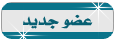| | الوحدة المفاهمية3: نظام التشغيل |  |
|
+12mounabmw طار حملاوي kahi driss001adr Rahima Aidoud BIness chamsou best off amimouha وادي سوف hayat Siabdallah khafour 16 مشترك |
| كاتب الموضوع | رسالة |
|---|
khafour
عضو مشارك


عدد المساهمات : 87
تاريخ التسجيل : 12/09/2014
العمر : 34
 |  موضوع: الوحدة المفاهمية3: نظام التشغيل موضوع: الوحدة المفاهمية3: نظام التشغيل  9/10/2014, 17:05 9/10/2014, 17:05 | |
| الدرس الثالث لمادة المعلوماتية
11- تعريف نظام التشغيل: هو مجموعة متكاملة من البرامج تقوم بالتحكم في كيفية عمل جهاز الحاسوب و الربط بين مكوناته المادية –العتاد- بعضها ببعض كما أنه يسهل عملية الاتصال بين المستخدم و الجهاز
و يعتبر بمثابة الواجهة بين المستخدم والكمبيوتر يسمح بالتحكم في أجهزة اﻹدخال واﻹخراج و تسهيل الشبكات، وإدارة الملفات و وإدارة الحوار بين المستخدم والآلة وأداء مختلف المهام الأخرى
2- مفهوم تثبيت نظام التشغيل:- بعد إتمام تجميع جهاز الكمبيوتر الشخصي سوف تحتاج إلى تثبيت نظام تشغيل عليه.يعني تحميل وتثبيت من خلال الــ CD-ROM أو من القرص الصلب Hard Disk أو من خلال الشبكة التي يتصل بها جهازك.لتثبيت نظام التشغيل يجب أن يكون:
- قرص نظام التشغيل قابل للإقلاع Bootable
- ضبط اعدادات BIOS للإقلاع من قرص نظام التشغيل القابل للإقلاع
- بعد إعادة التشغيل ننقر على أحد الأزرار التالية حسب نوعية BIOS
- F1-F2-F10-Delete-CTRL+Alt+ESC
- بعدها يعيد الجهاز التشغيل ليقلع من قارئ الأقراص المضغوطة لينفذ محتوى القرص القابل للإقلاع المتضمن نظام التشغيل المراد تثبيته .إذا كنا بصدد تثبيت نظام تشغيل windows xp تظهر علبة الحوار التالية
-
بعدما تظهر العلبة التلية معناه نظام التشغيل يفتش الإعدادات الخاصة بالعتاد للحاسوب
3- -مفهو.م تقسيم القرص: لتقسيم الهارد من داخل الويندوز نتبع الخطوات التالية:
1- اضغط بالزر اليمين على جهاز الكمبيوتر الموجود على سطح المكتب واختر –gérer Manage أو ادارة في الويندوز العربي.
2- يوجد قائمة على اليمين انظر اسفل القائمة واضغط على-Gestion des disques Disk Management أو ادارة الاقراص في الويندوز العربي.
3- ستجد جميع الاقراص الموجودة لديك اضغط على القرص بالزر اليمين الذي تريد اخذ مساحة حرة وعمل قرص جديد منه .
4- من قائمة الخيارات اضغط على كلمة –réduire le volume shrink Volume أو تقليص حجم القرص في الويندوز العربي
5- سيطلب منك المساحة التي تريد تحريرها من القرص الذي حددته اكتب 30000 اذا كنت تريد 30 قيقا لأن الحجم يحسب بوحدة الميقا
6- اضغط على زر réduire أو تقليص بعد وضع المساحة التي تريد أخذها من القرص
7- ستجد قرص جديد باللون الاسود يحتوي على الحجم الذي حررته لانشاء هذا القرص اضغط بالزر الايمن عليه واختر New simple Volume أو وحدة تخزين بسيطة جديدة
8- ثم اختر تالي تالي الى ان تصل الى انهاء وانتظر فترة بسيطة ستجد القرص الجديد قد ظهر الى قائمة اقراصك الموجودة في جهاز الكمبيوتر.يمكنك عمل اكثر من قرص من المساحة التي حررتها وذلك باختيار مساحة أقل من المساحة التي حررتها في الخطوة رقم 7 .
4- مفهوم تهيئة القرص (Formatting) تهيئة القرص تعني تكوين القرص بنظام الملفات NTFS -FATومن ثم يتمكن Windows من تخزين المعلومات على القرص. تتم بالفعل تهيئة الأقراص الثابتة على أجهزة الكمبيوتر التي تقوم بتشغيل Windows الجديد. تُعِدُ عملية التهيئة القرص الصلب حتى يمكن كتابة الملفات على الأقراص مع إمكانية استرجاع الملفات المطلوبة فيما بعد وبسرعة كبيرة .
الإعدادات أثناء التثبيت: - في هذه المرحلة تظهر شاشة الإعدادات فنقوم ب:
1- ضبط اللغة نختار Regional options فنحدد اللغة العربية و اسم البلد من التبويب Advanced نختار اللغة العربية أيضا
بعد الإنتهاء من خطوات ضبط اللغة نضغط على مفتاح Next
2-نكتباسم مستخدم النسخة و اسم الشركة المرخص لها في كل مستطيل –
تظهر شاشة أخري تطلب مفتاح النسخة ليتم التحميل الصحيح و يسمي CD-Key وهو بالطبع يكون مرفق مع اسطوانة تثبيت ويندوز اكس بى
هو عبارة عن أرقام وحروف مكتوبة على غلاف الـ CD الخاص بنسخة الـ Windows ثم نختار المفتاح Next
- - ثم ندخل اسم جهاز الكمبيوتر واسم المستخدم وكلمة المرور إذا أردنا ذلك
ثم نضغط على المفتاح Next
فتظهر شاشة أخري لضبط التاريخ و العاصمة كما في الشكل التالي ثم نضغط على مفتاح Next .
11- تظهر هذه الشاشة لضبط الشبكة ووضع اسم المستخدم و أرقام الـ IP و نطاق الشبكة وهكذا اختارى كما بالصورة
ثم نضغط مفتاح Next - فتظهر شاشة للسؤال عن اسم مجموعة العمل الخاصة بالـشبكة يتم كتابته في المستطيل الموجود به كلمة Workgroup ثم نضغط Next .
بعد ذلك يقوم الجهاز بعمل إعادة التشغيل Restart ليتم التأكد من أن الجهاز يعمل من القرص الصلب و ليس ال CD
تبدأ شاشات الwindows في الظهور و يطلب عمل تسجيل للنسخة Registration و يمكن أن نختار Next أو تختار Cancel كما في الشكل التالي الأفضل اختاري Not at this time
ثم اكتبى اسم المستخدم الأول في الخانة الأولى و اختيار Next بهذا الشكل
ثم نختار next و تظهر آخر شاشة و بها كلمة Finish و بهذا نكون قد أتممنا تحميل نظام التشغيل Windows XPعلى جهاز الكمبيوتر.
يتم إعادة تشغيل الجهاز ليظهر شكل نافدة الWindows وهذه الشاشة تسمي سطح المكتب Desktop .
و يقوم النظام windows XP بضبط كارت الشاشة بطريقة أوتوماتيكية وضبط الألوان اضغط ok
وبهذا نكون قد انتهينا من تحميل نظام التشغيل بنجاح
عدل سابقا من قبل khafour في 11/10/2014, 21:25 عدل 1 مرات | |
|
  | |
Siabdallah
Admin


عدد المساهمات : 3084
تاريخ التسجيل : 20/06/2011
 توقيـــــع المنتدى توقيـــــع المنتدى
 |  موضوع: رد: الوحدة المفاهمية3: نظام التشغيل موضوع: رد: الوحدة المفاهمية3: نظام التشغيل  9/10/2014, 17:35 9/10/2014, 17:35 | |
| جزاك الله خيرا استاذنا الكريم | |
|
  | |
hayat
عضو جديد
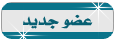

عدد المساهمات : 4
تاريخ التسجيل : 22/09/2013
العمر : 38
 |  موضوع: رد: الوحدة المفاهمية3: نظام التشغيل موضوع: رد: الوحدة المفاهمية3: نظام التشغيل  11/10/2014, 07:46 11/10/2014, 07:46 | |
| | |
|
  | |
وادي سوف
عضو جديد
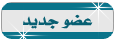

عدد المساهمات : 2
تاريخ التسجيل : 15/09/2014
العمر : 54
 |  موضوع: رد: الوحدة المفاهمية3: نظام التشغيل موضوع: رد: الوحدة المفاهمية3: نظام التشغيل  11/10/2014, 12:02 11/10/2014, 12:02 | |
| شكرا يا استاذ على هذا الدرس القيم و جزاك الله خيرا | |
|
  | |
amimouha
عضو جديد
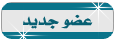

عدد المساهمات : 9
تاريخ التسجيل : 11/10/2014
العمر : 45
 |  موضوع: رد: الوحدة المفاهمية3: نظام التشغيل موضوع: رد: الوحدة المفاهمية3: نظام التشغيل  11/10/2014, 17:25 11/10/2014, 17:25 | |
| جزاك الله خيرا
دمت مفيدا للجميع | |
|
  | |
chamsou best off
عضو مشارك


عدد المساهمات : 57
تاريخ التسجيل : 07/10/2014
العمر : 23
 |  موضوع: رد: الوحدة المفاهمية3: نظام التشغيل موضوع: رد: الوحدة المفاهمية3: نظام التشغيل  12/10/2014, 18:49 12/10/2014, 18:49 | |
| جزاك الله خيرا استاذنا الكريم | |
|
  | |
BIness
عضو جديد
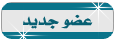

عدد المساهمات : 1
تاريخ التسجيل : 04/01/2014
العمر : 26
 |  موضوع: رد: الوحدة المفاهمية3: نظام التشغيل موضوع: رد: الوحدة المفاهمية3: نظام التشغيل  23/10/2014, 22:54 23/10/2014, 22:54 | |
| شكرا جزيلا
جزاك الله خيرا | |
|
  | |
Rahima Aidoud
عضو جديد
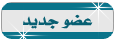

عدد المساهمات : 10
تاريخ التسجيل : 30/09/2014
العمر : 34
 |  موضوع: رد: الوحدة المفاهمية3: نظام التشغيل موضوع: رد: الوحدة المفاهمية3: نظام التشغيل  24/10/2014, 12:01 24/10/2014, 12:01 | |
| شكرا يا استاذ جزاك الله خيرا | |
|
  | |
driss001adr
عضو جديد
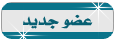

عدد المساهمات : 10
تاريخ التسجيل : 17/10/2014
العمر : 51
 |  موضوع: رد: الوحدة المفاهمية3: نظام التشغيل موضوع: رد: الوحدة المفاهمية3: نظام التشغيل  24/10/2014, 22:57 24/10/2014, 22:57 | |
| | |
|
  | |
kahi
عضو جديد
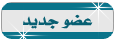

عدد المساهمات : 1
تاريخ التسجيل : 28/10/2014
العمر : 33
 |  موضوع: رد: الوحدة المفاهمية3: نظام التشغيل موضوع: رد: الوحدة المفاهمية3: نظام التشغيل  28/10/2014, 22:12 28/10/2014, 22:12 | |
| | |
|
  | |
طار حملاوي
عضو مشارك


عدد المساهمات : 73
تاريخ التسجيل : 26/09/2011
العمر : 58
الأوسمة : 
 |  موضوع: رد: الوحدة المفاهمية3: نظام التشغيل موضوع: رد: الوحدة المفاهمية3: نظام التشغيل  5/11/2014, 21:38 5/11/2014, 21:38 | |
| لى الأخ الكريم Khafour لدينا مفتش في مادة الإعلام الآلي يدعى بالخديم عبد العالي
حيث أجرينا 5 ملتقيات
ستجدها إن شاء الله في هذا المنتدى | |
|
  | |
khafour
عضو مشارك


عدد المساهمات : 87
تاريخ التسجيل : 12/09/2014
العمر : 34
 |  موضوع: رد: الوحدة المفاهمية3: نظام التشغيل موضوع: رد: الوحدة المفاهمية3: نظام التشغيل  6/11/2014, 10:11 6/11/2014, 10:11 | |
| بارك الله فيك أساذنا الكريم | |
|
  | |
mounabmw
عضو جديد
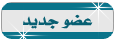

عدد المساهمات : 43
تاريخ التسجيل : 07/09/2015
العمر : 23
 |  موضوع: رد: الوحدة المفاهمية3: نظام التشغيل موضوع: رد: الوحدة المفاهمية3: نظام التشغيل  28/9/2015, 17:00 28/9/2015, 17:00 | |
| شكرا جزيلا جزاكم الله كل خير | |
|
  | |
abdu abdou
عضو جديد
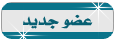

عدد المساهمات : 24
تاريخ التسجيل : 16/09/2015
العمر : 23
 |  موضوع: رد: الوحدة المفاهمية3: نظام التشغيل موضوع: رد: الوحدة المفاهمية3: نظام التشغيل  30/9/2015, 20:48 30/9/2015, 20:48 | |
| جزاك الله كل خير ، دمت وفيا للمنتدى | |
|
  | |
Ziouche Hanane
عضو جديد
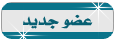

عدد المساهمات : 4
تاريخ التسجيل : 01/10/2015
العمر : 32
 | |
  | |
بلطرش دليلة
عضو جديد
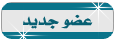

عدد المساهمات : 2
تاريخ التسجيل : 12/04/2015
العمر : 34
 |  موضوع: رد: الوحدة المفاهمية3: نظام التشغيل موضوع: رد: الوحدة المفاهمية3: نظام التشغيل  1/10/2015, 13:16 1/10/2015, 13:16 | |
| نرجوا المزيد من الدروس جزاكم الله ألف خير | |
|
  | |
chikh jaber
عضو جديد
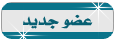

عدد المساهمات : 1
تاريخ التسجيل : 04/10/2015
العمر : 25
 |  موضوع: رد: الوحدة المفاهمية3: نظام التشغيل موضوع: رد: الوحدة المفاهمية3: نظام التشغيل  4/10/2015, 16:57 4/10/2015, 16:57 | |
| الدرس الثالث لمادة المعلوماتية
11- تعريف نظام التشغيل: هو مجموعة متكاملة من البرامج تقوم بالتحكم في كيفية عمل جهاز الحاسوب و الربط بين مكوناته المادية –العتاد- بعضها ببعض كما أنه يسهل عملية الاتصال بين المستخدم و الجهاز
و يعتبر بمثابة الواجهة بين المستخدم والكمبيوتر يسمح بالتحكم في أجهزة اﻹدخال واﻹخراج و تسهيل الشبكات، وإدارة الملفات و وإدارة الحوار بين المستخدم والآلة وأداء مختلف المهام الأخرى
2- مفهوم تثبيت نظام التشغيل:- بعد إتمام تجميع جهاز الكمبيوتر الشخصي سوف تحتاج إلى تثبيت نظام تشغيل عليه.يعني تحميل وتثبيت من خلال الــ CD-ROM أو من القرص الصلب Hard Disk أو من خلال الشبكة التي يتصل بها جهازك.لتثبيت نظام التشغيل يجب أن يكون:
- قرص نظام التشغيل قابل للإقلاع Bootable
- ضبط اعدادات BIOS للإقلاع من قرص نظام التشغيل القابل للإقلاع
- بعد إعادة التشغيل ننقر على أحد الأزرار التالية حسب نوعية BIOS
- F1-F2-F10-Delete-CTRL+Alt+ESC
- بعدها يعيد الجهاز التشغيل ليقلع من قارئ الأقراص المضغوطة لينفذ محتوى القرص القابل للإقلاع المتضمن نظام التشغيل المراد تثبيته .إذا كنا بصدد تثبيت نظام تشغيل windows xp تظهر علبة الحوار التالية
-
بعدما تظهر العلبة التلية معناه نظام التشغيل يفتش الإعدادات الخاصة بالعتاد للحاسوب
3- -مفهو.م تقسيم القرص: لتقسيم الهارد من داخل الويندوز نتبع الخطوات التالية:
1- اضغط بالزر اليمين على جهاز الكمبيوتر الموجود على سطح المكتب واختر –gérer Manage أو ادارة في الويندوز العربي.
2- يوجد قائمة على اليمين انظر اسفل القائمة واضغط على-Gestion des disques Disk Management أو ادارة الاقراص في الويندوز العربي.
3- ستجد جميع الاقراص الموجودة لديك اضغط على القرص بالزر اليمين الذي تريد اخذ مساحة حرة وعمل قرص جديد منه .
4- من قائمة الخيارات اضغط على كلمة –réduire le volume shrink Volume أو تقليص حجم القرص في الويندوز العربي
5- سيطلب منك المساحة التي تريد تحريرها من القرص الذي حددته اكتب 30000 اذا كنت تريد 30 قيقا لأن الحجم يحسب بوحدة الميقا
6- اضغط على زر réduire أو تقليص بعد وضع المساحة التي تريد أخذها من القرص
7- ستجد قرص جديد باللون الاسود يحتوي على الحجم الذي حررته لانشاء هذا القرص اضغط بالزر الايمن عليه واختر New simple Volume أو وحدة تخزين بسيطة جديدة
8- ثم اختر تالي تالي الى ان تصل الى انهاء وانتظر فترة بسيطة ستجد القرص الجديد قد ظهر الى قائمة اقراصك الموجودة في جهاز الكمبيوتر.يمكنك عمل اكثر من قرص من المساحة التي حررتها وذلك باختيار مساحة أقل من المساحة التي حررتها في الخطوة رقم 7 .
4- مفهوم تهيئة القرص (Formatting) تهيئة القرص تعني تكوين القرص بنظام الملفات NTFS -FATومن ثم يتمكن Windows من تخزين المعلومات على القرص. تتم بالفعل تهيئة الأقراص الثابتة على أجهزة الكمبيوتر التي تقوم بتشغيل Windows الجديد. تُعِدُ عملية التهيئة القرص الصلب حتى يمكن كتابة الملفات على الأقراص مع إمكانية استرجاع الملفات المطلوبة فيما بعد وبسرعة كبيرة .
الإعدادات أثناء التثبيت: - في هذه المرحلة تظهر شاشة الإعدادات فنقوم ب:
1- ضبط اللغة نختار Regional options فنحدد اللغة العربية و اسم البلد من التبويب Advanced نختار اللغة العربية أيضا
بعد الإنتهاء من خطوات ضبط اللغة نضغط على مفتاح Next
2-نكتباسم مستخدم النسخة و اسم الشركة المرخص لها في كل مستطيل –
تظهر شاشة أخري تطلب مفتاح النسخة ليتم التحميل الصحيح و يسمي CD-Key وهو بالطبع يكون مرفق مع اسطوانة تثبيت ويندوز اكس بى
هو عبارة عن أرقام وحروف مكتوبة على غلاف الـ CD الخاص بنسخة الـ Windows ثم نختار المفتاح Next
- - ثم ندخل اسم جهاز الكمبيوتر واسم المستخدم وكلمة المرور إذا أردنا ذلك
ثم نضغط على المفتاح Next
فتظهر شاشة أخري لضبط التاريخ و العاصمة كما في الشكل التالي ثم نضغط على مفتاح Next .
11- تظهر هذه الشاشة لضبط الشبكة ووضع اسم المستخدم و أرقام الـ IP و نطاق الشبكة وهكذا اختارى كما بالصورة
ثم نضغط مفتاح Next - فتظهر شاشة للسؤال عن اسم مجموعة العمل الخاصة بالـشبكة يتم كتابته في المستطيل الموجود به كلمة Workgroup ثم نضغط Next .
بعد ذلك يقوم الجهاز بعمل إعادة التشغيل Restart ليتم التأكد من أن الجهاز يعمل من القرص الصلب و ليس ال CD
تبدأ شاشات الwindows في الظهور و يطلب عمل تسجيل للنسخة Registration و يمكن أن نختار Next أو تختار Cancel كما في الشكل التالي الأفضل اختاري Not at this time
ثم اكتبى اسم المستخدم الأول في الخانة الأولى و اختيار Next بهذا الشكل
ثم نختار next و تظهر آخر شاشة و بها كلمة Finish و بهذا نكون قد أتممنا تحميل نظام التشغيل Windows XPعلى جهاز الكمبيوتر.
يتم إعادة تشغيل الجهاز ليظهر شكل نافدة الWindows وهذه الشاشة تسمي سطح المكتب Desktop .
و يقوم النظام windows XP بضبط كارت الشاشة بطريقة أوتوماتيكية وضبط الألوان اضغط ok
وبهذا نكون قد انتهينا من تحميل نظام التشغيل بنجاح | |
|
  | |
| | الوحدة المفاهمية3: نظام التشغيل |  |
|
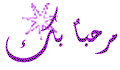

 >
>